Hur man sparar dokument i Google Dokument som PDF på iPhone och webben
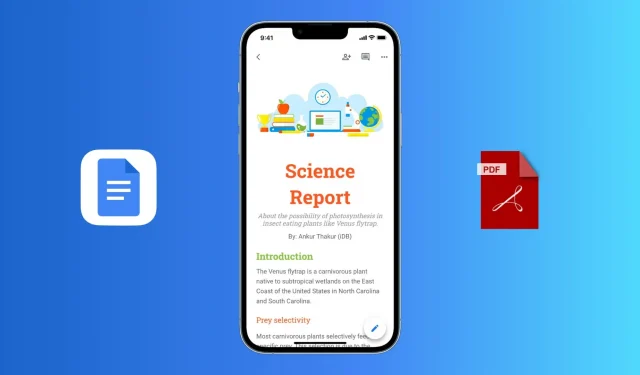
Google Dokument sparar automatiskt ditt arbete i molnet eller lokalt på din enhet med korta intervaller när du arbetar i dess redigerare. För mångsidiga användningsfall som enkel fildelning kan du exportera ett Google-dokument som en PDF-fil. Låt oss visa dig hur du gör det i Google Docs-appen på iPhone eller iPad och i en webbläsare på Mac eller PC.
Mac eller PC
Följ dessa steg för att spara ett dokument i Google Dokument som PDF på din dator:
- Öppna ett Google Dokument-dokument i en webbläsare eller progressiv webbapp.
- Klicka på ”Arkiv” i det övre högra hörnet.
- Håll sedan muspekaren över ”Ladda ner” och klicka på ”PDF-dokument” (.pdf). Google Dokument laddar automatiskt ner ditt dokument som en PDF-fil. Gå till din nedladdningsmapp för att komma åt den.
app för iphone eller ipad
Så här exporterar du Google Dokument som PDF-filer på iPhone eller iPad:
1) Öppna Google Dokument-appen och ange dokumentet.
2) Klicka på knappen med tre prickar högst upp.
3) Välj Dela och exportera.
4) Välj sedan ”Skicka en kopia”, välj PDF-format och klicka på ”OK”.
5) När PDF-filen är förberedd öppnas det delade iOS-arket. Klicka på ”Spara till filer” för att spara denna PDF på iCloud Drive, lokalt på din iPhone, eller lägg till tjänster från tredje part. Alternativt kan du skicka den här PDF-filen via AirDrop, Messages, Mail, Slack eller någon av de tillgängliga media.
Utöver alternativet ovan kan du även söka efter önskat dokument på den första skärmen i Google Docs-appen, vanligtvis under rubriken ”Senast öppnad av mig”. Härifrån klickar du på knappen med tre punkter i det nedre högra hörnet av dokumentpanelen. Avsluta genom att klicka på Skicka en kopia > PDF.
Använd utskriftstricket
Slutligen, ett annat alternativ för att exportera Google Dokument som PDF innebär att du använder utskriftstricket. Här är hur:
- Börja med att klicka på knappen med tre punkter på dokumentpanelen och välj Skriv ut. Om du öppnar ett dokument klickar du på knappen med tre punkter > Dela och exporterar och väljer sedan Skriv ut.
- På skärmen Utskriftsinställningar trycker du på dokumentminiatyren med två fingrar och sprider isär dem.
- Klicka på delningsikonen och välj ett av alternativen på delningsarket för att spara eller skicka PDF-dokumentet.



Lämna ett svar